eo無線LAN中継機(BUFFALO製 WEX-1166DHPL) 接続状態の確認
子機(パソコン、スマートフォンなど)がeo無線LAN中継機(BUFFALO製 WEX-1166DHPL)とつながっているか確認する方法を説明します。
NEC製 PA-W1200EXをお使いの場合は、以下リンク先をご確認ください。
eo無線LAN中継機(NEC製 PA-W1200EX) 接続状態の確認
機器の接続状況の確認
中継機の親機接続ランプが緑に点灯したあと、利用したい場所で子機(スマートフォン/タブレット端末など)がWi-Fiにつながるか確認してください。
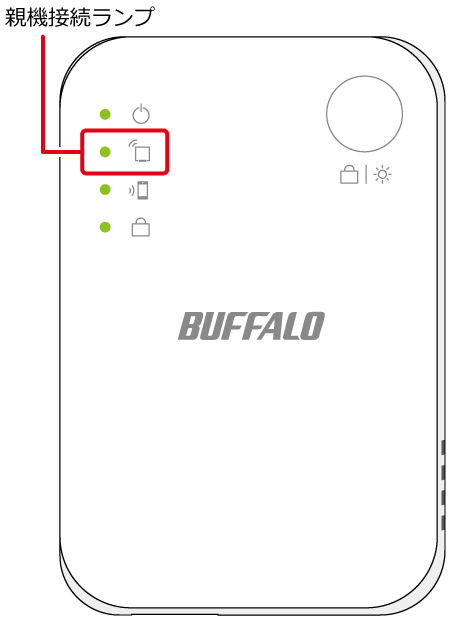
Wi-Fiにつながらない場合や電波が弱い場合は、子機のWi-Fiをオフにしてから再度オンにして、つながるか確認してください。
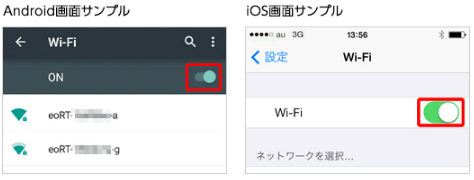
以上で中継機の設定は完了です。
上記を実施しても子機がWi-Fiにつながらない場合は、以下をお試しください。
子機がWi-Fiにつながらない・電波が弱い場合
eo無線LAN中継機は、ご利用のブロードバンドルーターの2.4GHz帯、5GHz帯の電波を優先的に延伸します。
ご利用の機器や環境により、親機から中継機に接続が切り替わらないことがあります。その場合は、別途Wi-Fiの設定が必要な場合があります。
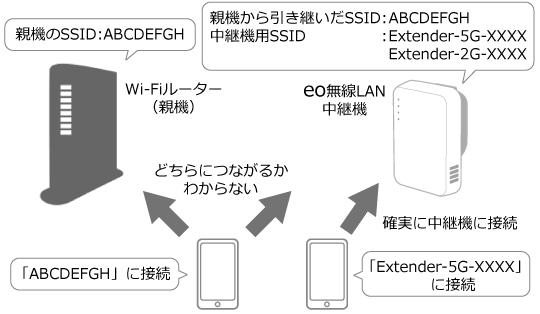
以下の手順に従って、Wi-Fiを設定してください。
STEP1/6
eo無線LAN中継機に付属されている「セットアップカード」を手元に用意してください。
(このあとの設定に必要です)
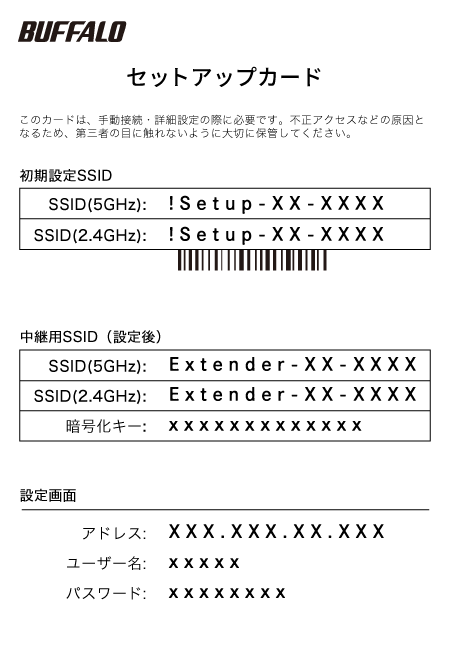
STEP2/6
eo無線LAN中継機をコンセントに差し込みます。
約1分後、中継機のランプが以下の状態になっていることを確認します。
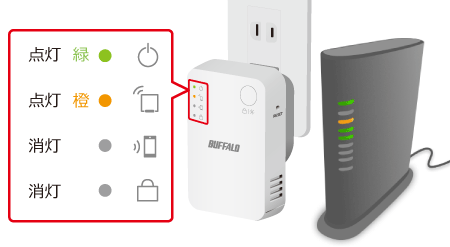
STEP3/6
設定したいスマートフォンの〔設定〕→〔ネットワークとインターネット〕→〔Wi-Fi〕をタップします。
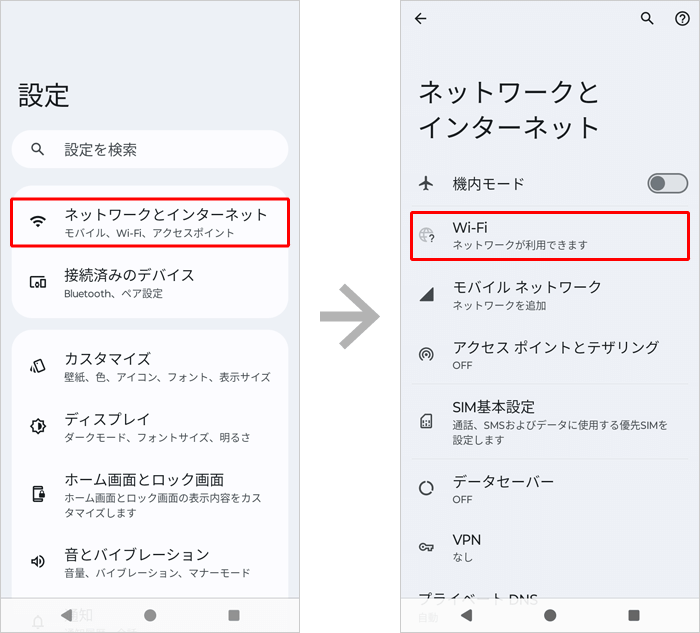
STEP4/6
Wi-Fiをオンにし、STEP 1で確認した〔中継機用SSID〕をタップします。
中継用SSIDは、5GHz用の〔5G〕と2.4GHz用の〔2G〕の 両方が発信されます。ご利用の環境に応じてどちらかを選択してください。
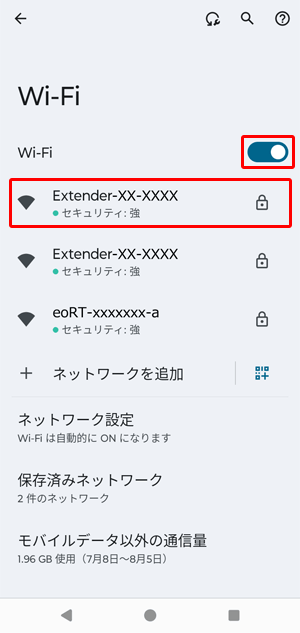
STEP5/6
「パスワード」にSTEP 1で確認した「暗号化キー」を入力し、〔接続〕をタップします。
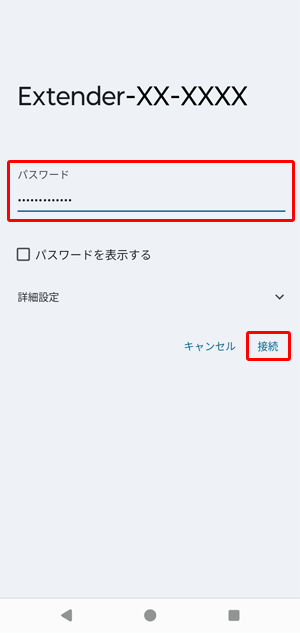
STEP6/6
ネットワーク名の下部に「接続済み」と表示されたことを確認します。
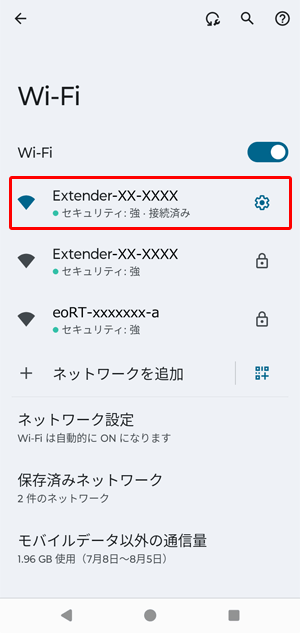
以上で中継機の設定は完了です。